电脑音量怎么打开 Windows 10 如何打开音频设备设置
发布时间:2024-01-11 17:50:38 浏览数:
在如今的数字化时代,电脑已经成为了我们生活中不可或缺的一部分,而在使用电脑的过程中,音频设备的设置和调节对于我们的体验来说同样重要。特别是在Windows 10操作系统中,我们需要了解如何打开电脑音量和音频设备设置。通过正确的设置,我们可以享受到更好的音乐、视频和游戏体验。本文将为大家介绍在Windows 10系统中,如何便捷地打开电脑音量和音频设备设置,以及一些常见的问题和解决方法。
具体方法:
1.方法一,右键单击任务栏上的"喇叭"按钮。然后在菜单中选择"打开声音设置"。
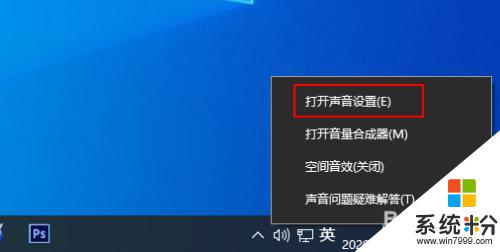
2.方法二,在任务栏上的搜索框中键入声音,然后从结果中选择"声音设置"。
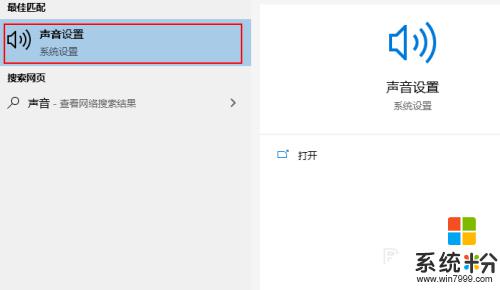
3.方法三,1,在开始菜单中打开控制面板。
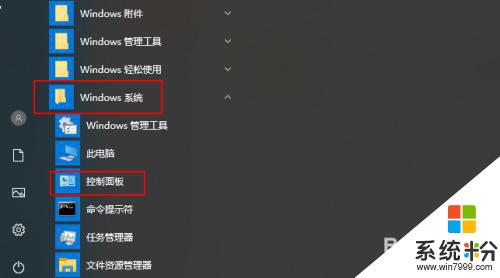
4.2,点击硬件和声音。
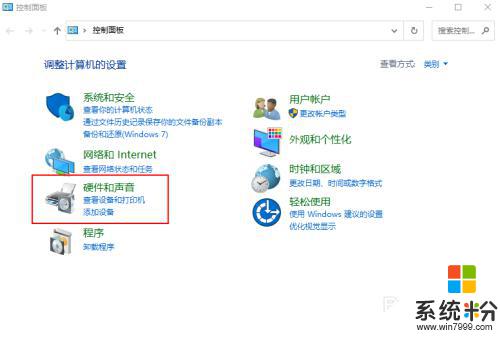
5.3,点击更改系统声音。
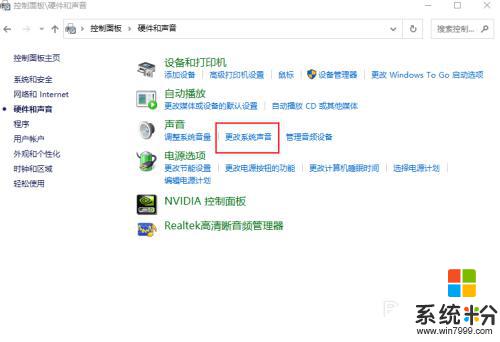
以上就是电脑音量打开的全部内容,如果遇到这种情况,可以按照以上操作解决,非常简单快速。